Viene visualizzata una schermata nera all'avvio del computer. Viene visualizzata una schermata nera durante il caricamento di Windows
Schermo nero durante il caricamento di Windows 7 La situazione, per usare un eufemismo, non è piacevole. Proviamo a capire come rimuovere questa schermata nera all'avvio. Su Internet, puoi trovare informazioni su qualsiasi problema sorto o porre una domanda su un argomento che ti interessa, anche se tali informazioni non sempre aiutano. Ti diremo come il problema di una schermata nera durante il caricamento di Windows 7 può essere risolto da solo, senza ricorrere all'aiuto di vari centri di assistenza o informatici privati. Allo stesso tempo, risparmierai anche un sacco di soldi.
Hai interrotto il caricamento di Windows?
Innanzitutto, considera l'opzione se il sistema operativo non si avvia affatto. Il motivo potrebbe essere un malfunzionamento disco rigido, e questo, di regola, porta a un errore durante il caricamento file di sistema oppure potrebbe verificarsi un errore durante il caricamento di alcuni servizi o driver.
In precedenza, se sentivi un'espressione del genere, c'era una "schermata blu della morte", molto temuta dagli utenti che utilizzavano Windows versione precedente, ora non c'è più e appare invece una schermata nera, anche se non dovrebbe spaventarti subito, perché puoi lavorare con una schermata del genere.
La prima cosa che dovresti provare è modalità sicura Download di Windows. Come farlo? Quando avvii il computer, dopo la diagnostica del BIOS, che si verifica senza la tua partecipazione dall'inizio del computer, devi premere il tasto F8 e tenerlo premuto per alcuni secondi. Nel menu sullo schermo che appare, seleziona "Modalità provvisoria". Vedi screenshot qui sotto.
Cosa significa "Modalità provvisoria" di Windows?
Sicuro modalità Windows(modalità sicura)- questa è una modalità speciale, scegliendo la quale avvierai solo i servizi principali e contemporaneamente funzioneranno solo le funzioni principali. Per riferimento: questa modalità è disponibile in tutti i sistemi operativi Windows (da Windows XP a Windows 7).
Molto spesso ci sono casi in cui questa modalità di avvio è necessaria, questo è quando il sistema è infetto da virus. È inoltre necessario accedere in questa modalità se è necessario copiare le informazioni dal disco rigido quando Computer Windows non inizia.
Quando entri in "modalità provvisoria", sarai in grado di trattare il tuo computer, mentre ripristini i file che sono stati danneggiati sistema operativo, restituendo così le prestazioni di Windows.
L'avvio di Windows in questa modalità, sia in Windows XP che in Windows 7 o altri sistemi operativi, viene eseguito allo stesso modo. Vediamo la sequenza delle azioni.
1. Quando il computer è spento, è necessario accenderlo premendo il pulsante di accensione. Con Windows in esecuzione, riavvia.
2. Innanzitutto, all'avvio del computer, viene visualizzato il logo del sistema principale, ovvero l'input / output del BIOS, nonché i dati sui risultati del test del computer: processore, memoria, dischi fissi eccetera. È necessario non perdere il momento in cui il test è quasi completato e Windows non ha ancora iniziato ad avviarsi, è necessario premere F8, che si trova sulla tastiera nella riga superiore. (F8 è più comodo da premere rapidamente più volte). Questo è invece del caricamento automatico di Windows, ovvero, in modalità normale, porta alla comparsa del menu di selezione di avvio.
3. Ti verrà offerta una scelta di modalità di avvio di Windows: diverse modalità sicure (modalità provvisoria) o "avvio normale di Windows" tra cui scegliere:
- Modalità sicura- esso versione standard, avvia Windows con un minimo di funzionalità. È necessario utilizzarlo nei casi in cui il computer non dispone di una connessione a Internet o rete locale e anche se è necessario bloccare l'accesso alla rete durante l'avvio di Windows.
- Modalità di avvio sicuro driver di rete – se si seleziona questa modalità, verrà aggiunta anche la funzione di rete.
- Modalità provvisoria con supporto riga di comando - qui è inoltre possibile inserire comandi da tastiera per lavorare con i file del sistema operativo. Questa modalità è destinata ai professionisti, ovvero agli amministratori di sistema.
4. Selezionando l'una o l'altra opzione della modalità provvisoria si carica il sistema operativo Sistema Windows rispettivamente parametri selezionati. Vedrai visivamente la differenza rispetto alla normale modalità di avvio vedendo quali driver di sistema sono attualmente caricati. Al termine del caricamento di Windows, verrà visualizzata una scritta che indica che il sistema è caricato in modalità provvisoria. Potrebbe essere necessario confermare l'ingresso in questa modalità, tutto dipende dal sistema operativo.
Se Windows si avviava in modalità provvisoria, quindi, la causa del malfunzionamento va ricercata in qualche servizio o driver.
A volte, è impossibile avviare Windows anche in "Modalità provvisoria". Se conosci il nome del driver o del file che impedisce il caricamento di Windows, disabilitalo.
Per fare ciò, è necessario inserire l'installazione Disco di Windows nell'unità e avviare dal CD del sistema operativo. Quando sullo schermo appare la prima finestra di installazione, è necessario premere il tasto per accedere al menu per il ripristino di Windows.
Successivamente, ti verrà chiesto di selezionare una copia del sistema operativo, questo è quando non uno, ma diversi sistemi operativi sono installati sul computer, è necessario scegliere quale ripristinare, quindi premere il tasto .
Oggi, la maggior parte delle persone utilizza Internet, la fonte principale, il motivo per cui appare durante il download finestre nere lo schermo è Internet stesso, o meglio i virus che raccogliamo su siti pornografici di qualità non molto elevata, o quando scarichiamo un programma da un sito con una cattiva reputazione e simili. Alcune persone pensano che dopo l'aggiornamento del sistema operativo possa apparire una schermata nera, questo è possibile solo quando il tuo Windows 7 non è originale, ma rotto e attivato utilizzando crack, patch, keygen. È necessario scaricare l'immagine originale di alta qualità e attivarla legalmente oppure acquistare una distribuzione con licenza di Windows 7.
Sulla base di quanto sopra, abbiamo identificato due opzioni per questo problema: attivazione illegale con successivi aggiornamenti e la seconda è virus e trojan.
І. Affrontiamo la prima opzione, perché lo schermo nero quando avvio di Windows 7 associato a attivazione e successivi aggiornamenti.
Se su uno schermo nero nell'angolo inferiore viene visualizzata la scritta: "Potreste aver acquistato una copia contraffatta di Software. Questa copia di Windows non è stata autenticata" , si scopre che stai utilizzando un sistema operativo senza licenza. In chi usa Versione Windows con licenza e di conseguenza ha una chiave di attivazione, devi solo riattivare Windows, puoi anche contattare il servizio supporto tecnico Microsoft, se il tuo Windows è rotto, allora l'intero problema è da Aggiornamenti di Windows KB971033, controlla l'autenticità del tuo sistema operativo.
ІІ. Schermo nero durante il caricamento di Windows 7 se il tuo il computer è infetto da virus o trojan. Cosa fare?
Opzione numero 1:
1. Chiamiamo Task Manager, per questo premiamo contemporaneamente i tasti "Ctrl + Shift + Esc", mentre vedrai la finestra "Task Manager", quindi fai clic su "Applicazione" -> "Nuova attività", nella finestra che si apre, scrivi “regedit”, in basso sullo screenshot.
2. Dopo che è stata visualizzata la finestra "Editor del registro", è necessario trovare il seguente ramo nel registro:
HKEY_LOCAL_MACHINE/SOFTWARE/Microsoft/WindowsNT/CurrentVersion/Winlogon
Facendo doppio clic su “ Conchiglia“, nella finestra che si apre dovrebbe esserci solo una voce explorer.exe, se sono presenti anche altre voci, è necessario eliminarle, lasciando solo "explorer.exe", nel caso in cui non ci siano altre voci ad eccezione della voce "explorer.exe", è necessario eliminarla e quindi crealo di nuovo nuovo record dove scrivere il valore di “explorer.exe”, questo non sempre aiuta, ovviamente, ma devi comunque provare.
Opzione 2:
E cosa si dovrebbe fare quando la prima opzione non aiuta? Il task manager non si apre, poiché è stato bloccato dall'amministratore, anche il ripristino del sistema non aiuta, anche se si riavvia il sistema ancora una volta, né in modalità provvisoria, né modifiche al registro, e allora?
E l'ultimo rimane reinstallare Windows. E c'è un'altra soluzione, ed è abbastanza semplice: questo è bloccato cambio Pensiamo che tutti lo sappiano.
1. È necessario premere il tasto cinque volte rapidamente cambio, oppure puoi semplicemente tenerlo premuto per circa 10 secondi, quindi apparirà una finestra con la scritta "Attiva i tasti permanenti?"
2. Vai a centro per l'accessibilità, dove disabilitiamo scorciatoia da tastiera.
3. Nell'angolo in alto scriviamo "Task Manager", oppure puoi semplicemente scrivere "dis".
4. Quando apri la finestra "Pannello di controllo", devi andare alla voce "Sistema", oppure puoi farlo tramite ("Amministrazione", quindi la voce "Configurazione del sistema", dove andiamo a "Servizio" e ovviamente “Ripristino configurazione di sistema Conferma del punto di ripristino
Dopo tutte le manipolazioni fatte, ti consigliamo di scaricare l'utilità gratuita MalwareBytes Anti-malware per controllare il tuo sistema, ti aiuterà a trovare tutti i virus e i trojan sul tuo computer, da cui appare questa schermata molto nera. Chiedi perché questo programma, ma perché i programmi antivirus semplicemente non vedono e quindi ignorano tutti questi virus e persino i trojan. Per evitare problemi associati alla comparsa di una schermata nera durante il caricamento di Windows, si consiglia inoltre di utilizzare programmi per ottimizzare il computer. E un'altra nota, consigliamo ai genitori di limitare l'accesso dei tuoi figli a risorse Web di bassa qualità, riducendo così il rischio di infezione del "PC" con virus e trojan.
Hai comprato un computer, o te lo hanno regalato, o ora lo usi per il tuo nuovo lavoro. Ti rallegri come un bambino, questo è il giocattolo più interessante, ascolti musica e stabilisci una connessione video tramite Skype con qualcuno, giochi, navighi in Internet, guardi un film. Ti permette molto, ma... Succede che all'improvviso, e questo succede sempre all'improvviso, il computer non si accenda. Ieri andava tutto bene, e oggi è successa una disgrazia.
Questo articolo ti aiuterà a classificare il problema, a localizzarlo e a non peggiorarlo.
Dividiamolo in punti:
1 - Il computer non si accende- cioè, in generale, non reagisce alla pressione del pulsante, le ventole non girano.
2 - Il computer si accende, ma a parte il ronzio delle ventole e le luci lampeggianti sull'unità di sistema non succede nient'altro, lo schermo del monitor è scuro.
3 - Il computer si accende, ma sullo schermo viene scritto qualcosa a lettere bianche su sfondo nero.
4 - Schermo blu- Il computer si accende, il sistema operativo inizia a caricarsi, ma poi lo schermo diventa blu e c'è scritto qualcosa in lettere bianche
5 - Il computer si accende, il sistema operativo è caricato, ma sullo schermo compare un banner che blocca il lavoro.
1 - Il computer non si accende
Per cominciare, niente panico.
Aprire il coperchio laterale blocco di sistema ed effettuare la pulizia preventiva.
Vedi quanta polvere c'è? E la polvere è il nostro primo nemico. Prendi una spazzola normale e rimuovi tutta la polvere, quindi raccoglila con un aspirapolvere.
La polvere è pericolosa perché quando l'umidità cambia, diventa conduttiva, il che porta a un cortocircuito dei componenti elettronici.
Polvere: ostruisce il sistema di raffreddamento del processore, della scheda video e dell'alimentatore, quindi surriscaldamento e guasto di questi elementi.
Pulito? Continuiamo.
Passiamo all'alimentazione.
Per fare ciò, scollegare tutti i cavi di alimentazione dai dispositivi.
Unità CD, unità disco rigido, adattatore video, unità FDD se ne hai uno.
I cavi di alimentazione sono quei cavi che forniscono alimentazione ai dispositivi. Di solito hanno 4 fili, due neri e rossi e gialli. Servito su di loro +5 e +12 volt.
Disabilitato? Ora proviamo ad accendere il computer.
Accaduto?
Ricolleghiamo i fili, ma! A sua volta, a cominciare dalla scheda video. Pertanto, possiamo scoprire quale dispositivo impedisce l'accensione del computer.
Non ha funzionato? Il computer non si accende? Tentativo di sostituire l'alimentatore.
Scollegamento di due connettori su scheda madre lungo e a quattro pin.
Ha funzionato tutto? Ottimo, ricolleghiamo tutto, chiudiamo il coperchio e continuiamo a lavorare.
Il computer continua a non accendersi? ti va centro Servizi. Inoltre senza conoscenza e preparazione è meglio non riparare.
2 - Il computer si accende, ma a parte il ronzio delle ventole e il lampeggio delle spie sull'unità di sistema non succede nient'altro, lo schermo del monitor è scuro
Per quanto strano possa sembrare, ma prima è necessario ripetere quanto descritto nel paragrafo uno, quando il Computer non si accende.
Se non ha funzionato e tutto è uguale sul nuovo alimentatore, è necessario estrarre tutte le schede dall'unità di sistema, ad eccezione della scheda madre.
Succede che il modem o la scheda di rete, o la scheda del sintonizzatore TV, non blocchino il lavoro e il computer non si accenda.
3 - Il computer si accende, ma sullo schermo viene scritto qualcosa a lettere bianche su sfondo nero
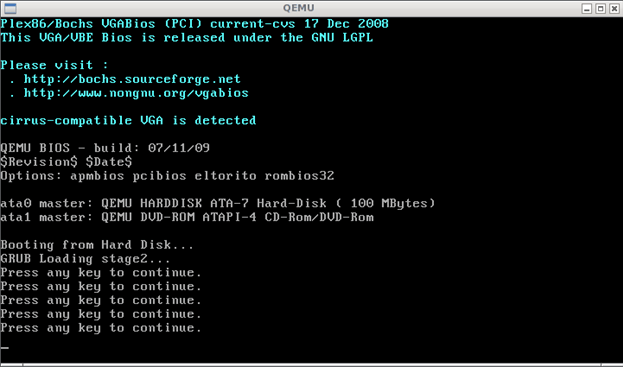
Questo di solito significa che il computer non riesce a trovare la voce di avvio.
Cioè, il supporto su cui è installato il sistema operativo.
Perché questo accade?
Bene, in primo luogo, a causa di un malfunzionamento del disco rigido (disco rigido). O sono comparsi settori danneggiati o non funziona affatto.
Come controllare?
Quando lo accendi, vai al BIOS (sistema di output di base) e controlla se è definito lì disco fisso e nelle opzioni di avvio vale la pena caricare da questo disco.
Accade spesso che a causa di un calo di tensione, il BIOS venga ripristinato e tutti i valori siano impostati su default.
E per impostazione predefinita, accade che il controller SATA sia nell'unica modalità, il che significa che il sistema si avvierà solo da esso. E se hai un'unità standard IDE, diventerà inattiva.
Impostare lo stato del controller sulla modalità compatibile e, dopo aver salvato le impostazioni, riavviare il computer.
Questo aiuterà.
Se il disco rigido non viene riconosciuto nel BIOS, sei sulla strada per il servizio.
Succede che sullo schermo ci sia una tale iscrizione

Ciò significa che il disco rigido è in ordine, ma i file di sistema sono danneggiati ...
Ecco un'opzione per provare a eseguire l'installazione in modalità di ripristino file.
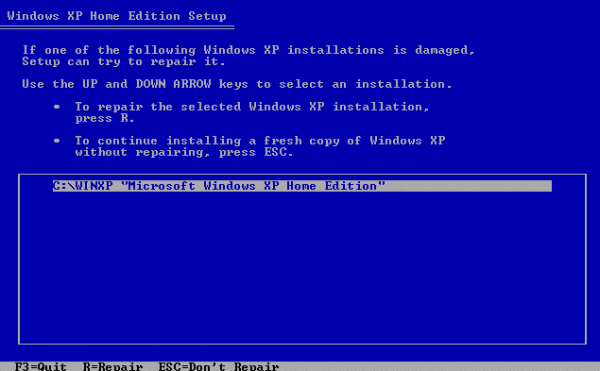
Selezionare R
In questo caso, i tuoi dati vengono salvati e le informazioni non andranno da nessuna parte.
4 - Il computer si accende, il sistema operativo inizia a caricarsi, ma poi lo schermo diventa blu e c'è scritto qualcosa a lettere bianche
Questo cosiddetto schermo blu di morte.
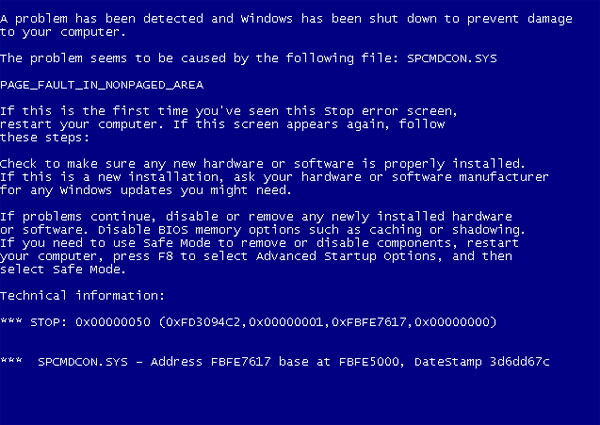
Inoltre, se a reinstallare Windows questa schermata appare di nuovo - questo, di regola, indica un malfunzionamento memoria ad accesso casuale.
Prova a tirare fuori una riga... o meglio, controlla la memoria con un programma, ad esempio memtest.
5 - Il computer si accende, il sistema operativo si carica, ma sullo schermo compare un banner che blocca il lavoro
Questo virus. Programma trojan.
Molto probabilmente sarà simile a questo:
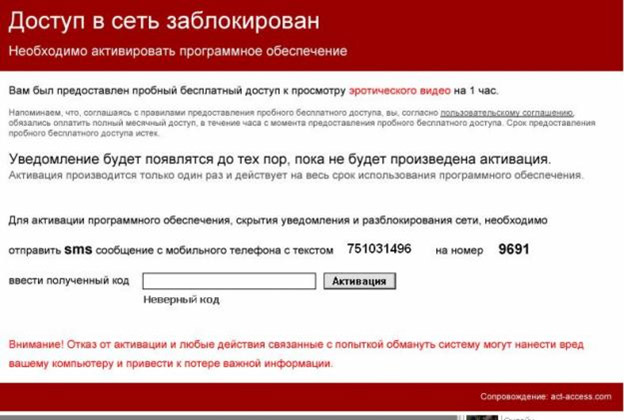

Ci sono tante opzioni:
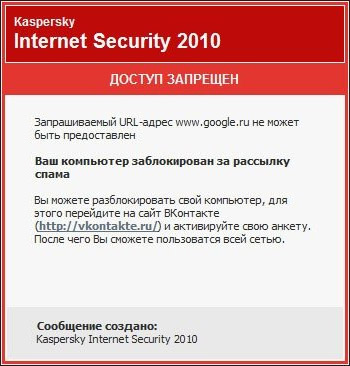
Può assumere la forma di banner porno di varie modifiche, ma il significato è sempre lo stesso, sei tenuto a pagare denaro.
Questo non dovrebbe essere fatto in ogni caso, perché. ancora non aiuterà.

Non puoi fare a meno di specialisti.
Di norma, questo virus viene rimosso abbastanza rapidamente.
E infine, su un altro malfunzionamento del tuo computer.
Manufatti sullo schermo, punti multicolori, trattini, strisce.

Questo sintomo è molto comune oggi.
Questo è un malfunzionamento della scheda video, purtroppo la riparazione è abbastanza difficile e spesso non giustifica il costo.
Ciao a tutti! In questo articolo, ti suggerisco di scoprire le cause della schermata nera durante il caricamento di Windows. La maggior parte di voi, credo, ha visto un'immagine del genere quando, all'accensione del computer, invece di caricare il desktop, appare una schermata nera o, come viene anche chiamata, "Immagine di Malevich", in cui vi è stato chiesto di scegli l'opzione per avviare il sistema operativo in un secondo momento. Se non capisci di cosa sto parlando, ti consiglio di leggere l'articolo di oggi.
L'aspetto di una schermata nera durante il caricamento del sistema operativo confonde molti utenti, poiché non hanno riscontrato in precedenza questo tipo di malfunzionamento durante il caricamento del computer. A loro volta, gli utenti iniziano a porsi domande: perché si sta caricando schermo nero all'avviofinestre 7 ? E per quale motivo il sistema operativo non si carica e, soprattutto, quali sono i motivi caratteristici associati alla comparsa di uno schermo nero all'avvio del computer?
Una cosa che posso dirti è che la comparsa di una schermata nera all'avvio del computer è già un segnale che il computer contiene alcuni errori che potrebbero influire sul funzionamento dell'intero sistema operativo. Sai che tipo di errore fanno molti utenti quando trovano una schermata nera sul proprio computer durante il caricamento? L'errore degli utenti è che vanno immediatamente nel panico e iniziano a reinstallare il sistema operativo, sperando di eliminare completamente un problema del genere. D'accordo sul fatto che conoscendo il problema di uno schermo nero, puoi risolverlo di più da solo in modo semplice risparmiando così denaro. Innanzitutto, vorrei dire alcune parole per quale motivo è generalmente possibile uno schermo nero.
In generale, possiamo dire che i motivi per la comparsa di una schermata nera quando il sistema operativo tenta di avviarsi correttamente possono essere una varietà di situazioni. Ad esempio, ti darò una situazione in cui l'elettricità è stata improvvisamente interrotta in casa tua e in quel momento stavi lavorando al computer. Qui hai uno spegnimento errato del computer, che in molti casi è anche accompagnato dalla comparsa di vari tipi di errori nel computer, che a sua volta è accompagnato dalla comparsa di uno schermo nero. Ci sono anche problemi che sorgono direttamente nel disco rigido stesso (guasto), da qui il danneggiamento o la cancellazione dei file di sistema, ecco un altro esempio di schermata nera che appare durante il caricamento di Windows.
È anche impossibile non menzionare un altro fattore, che a sua volta contribuisce all'introduzione di codice dannoso nel sistema, a causa non solo della comparsa di uno schermo nero, ma anche del congelamento dell'intero computer nel suo insieme. Penso che tu abbia già intuito che stiamo parlando di virus. Pertanto, assicurati una protezione affidabile del tuo computer installando un affidabile programma antivirus e controlla anche il tuo computer per virus e trojan più spesso.
Resta da scoprire per quale motivo non ci sono informazioni sul caricamento del sistema operativo sullo schermo del monitor, poiché di solito accade all'accensione del computer. Naturalmente, se improvvisamente la situazione è complicata dal fatto che è necessario eseguire riparazioni complesse di apparecchiature informatiche, in questo caso non si può fare a meno dell'aiuto di specialisti qualificati. Ti suggerisco di considerare i motivi che si traducono in una schermata nera quando il sistema operativo tenta di avviarsi correttamente. E prima di rivolgerti a specialisti qualificati, prima di tutto prova a diagnosticare te stesso, perché nella maggior parte dei casi, come di solito accade, schermo nero all'avviofinestre 7 avviene per colpa degli utenti stessi.
Monitora lo stato!
Sì, cari utenti, il monitor, è con lui che dovreste iniziare un controllo completo. C'è alimentazione al monitor? In pratica, ho avuto uno di questi casi in cui un utente non poteva accendere il suo computer per due giorni e stava già per portarlo in un centro di assistenza. Più precisamente, l'unità di sistema, come al solito, si è accesa accompagnata da un segnale sonoro, ma il monitor almeno ha lampeggiato. In generale, il problema era che l'utente, quando reinstallava il computer in un'altra stanza, non installava completamente il cavo di alimentazione nel monitor. Qual era la sua espressione facciale quando gli ho detto qual era il problema in generale che il suo monitor non funzionava. Pertanto, assicurarsi di verificare l'affidabilità del fissaggio di tutti i contatti dei cavi, sia nel monitor che nell'unità di sistema. I connettori del monitor (VGA o DVI) devono essere avvitati saldamente non solo al monitor, ma anche all'unità di sistema.
Inoltre, puoi verificare le prestazioni del monitor come segue, per questo dovrai scollegare il cavo che lo collega all'unità di sistema e accendere il monitor stesso. Se, all'accensione del monitor, si accende un indicatore e sullo schermo appare un'iscrizione, ad esempio "Nessun segnale", la probabilità di un malfunzionamento del monitor in questo caso sarà bassa. Bene, è meglio, ovviamente, collegare il monitor a un'altra unità di sistema (laptop) per verificarne completamente la funzionalità.
Schermo nero durante il caricamento di Windows 7
Quindi, andiamo avanti, il nostro monitor funziona e quando accendiamo il computer, vediamo l'immagine seguente. Invece del solito desktop per noi, su cui dovrebbero esserci collegamenti ai programmi, viene caricata una "schermata della morte" nera, in cui è necessario selezionare l'opzione di avvio.

In questo caso, il malfunzionamento dovrebbe essere rilevato già nell'unità di sistema del personal computer. Come puoi vedere dalla figura seguente, per avviare ulteriormente il sistema operativo, ti verrà offerta una delle opzioni di avvio. Devi anche assicurarti che il computer entri correttamente in "Modalità provvisoria". Per fare ciò, dovrai premere periodicamente il tasto F8 all'accensione del computer. Successivamente, nel menu "Opzioni di avvio avanzate" visualizzato, vai alla sezione "Modalità provvisoria" e premi il tasto "Invio".

Per chi non sapesse perché c'è una modalità provvisoria nel sistema, quindi in poche parole, ti dirò che l'esistenza di una modalità sicura nel sistema operativo è in molti casi uno strumento indispensabile. Dopotutto, è grazie alla modalità provvisoria che è possibile caricare un sistema operativo che non si è avviato, ad esempio, a causa di un'infezione del computer da parte di virus.
L'avvio della modalità provvisoria può avvenire in diversi modi.
Modalità sicura- fondamentalmente viene lanciata questa modalità, che contiene un insieme minimo di servizi e programmi. è in esecuzione questa modalità nel caso in cui non sia necessario utilizzare l'opera con la rete o Internet.
Caricamento dei driver di rete in modalità provvisoria- questa modalità prevede solo l'avvio di un servizio per lavorare con la rete.
Modalità provvisoria con supporto della riga di comando– in questa modalità è possibile utilizzare l'input di comando quando si lavora con il sistema. In genere, questa modalità viene utilizzata dagli amministratori.
Diciamo che sei entrato correttamente in modalità provvisoria, quindi il desktop si è avviato correttamente, in questo caso è del tutto possibile che la schermata nera all'avvio del computer sia stata il risultato di un errore del software (un certo servizio non è riuscito). Ad esempio, molto spesso gli utenti, quando installano un programma o un driver per le apparecchiature e la prossima volta che accendono il computer, viene visualizzata una schermata nera. In una situazione del genere, ti consiglio di eliminare di recente programma installato o driver per di recente apparecchiature installate, a causa del quale, a quanto pare, è volata via una schermata nera.
In ogni caso, se sei entrato correttamente in modalità provvisoria, non essere troppo pigro per eseguire una scansione completa del computer alla ricerca di virus. Per questo dovrai usare utilità speciali per controllare la presenza di virus nel computer e per assicurarsi che non siano presenti codici dannosi nel registro di sistema. Più informazioni complete Puoi imparare a scansionare il tuo computer alla ricerca di virus e identificare i punti più vulnerabili del sistema operativo nei seguenti articoli:
Inoltre, va notato che ci sono situazioni in cui virus, trojan sono stati trovati e neutralizzati nel sistema, dopodiché la schermata nera scompare e il computer si avvia correttamente, ma i collegamenti e il pannello Start non vengono visualizzati sul desktop. In questo caso, è possibile eseguire le seguenti azioni per verificare ulteriormente la presenza di codici dannosi nel sistema.
1. Premi "Ctrl + Maiusc + Esc" e nella finestra che si apre, vai alla scheda "Applicazioni". Nella parte inferiore della finestra, fai clic su Nuova attività. Nella finestra che si apre, digita "regedit".

HKEY_LOCAL_MACHINE/SOFTWARE/Microsoft/WindowsNT/CurrentVersion/Winlogon

Il parametro "Shell" deve contenere solo il valore "explorer.exe" e nient'altro. Se in questo parametro vengono trovati valori aggiuntivi, eliminali e lascia solo il valore "explorer.exe". La presenza di voci in questo parametro è estremamente rara, ma vale comunque la pena verificarla.
Abbastanza interessante è la situazione in cui non riusciamo ancora ad aprire il task manager, poiché è bloccato e il computer non entra in modalità provvisoria. In questo caso, sarà possibile utilizzarne un altro metodo semplice. Non tutti gli utenti inesperti conoscono "Sticky Shift Key". Quindi ti spiego, se premi cinque volte Tasto delle maiuscole, apparirà la finestra Tasti permanenti.

1. La prima cosa che devi fare è seguire il link indicato nella finestra "Sticky Keys".
2. Nella barra di ricerca, digita "Gestione attività".
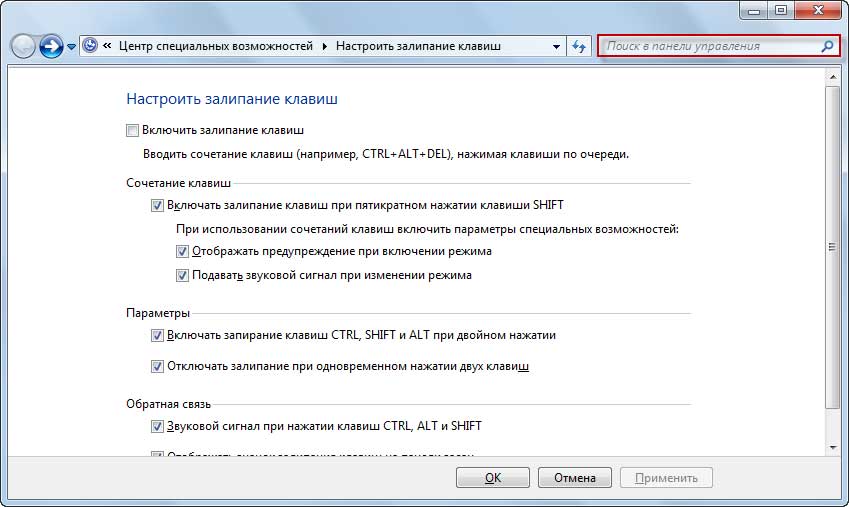
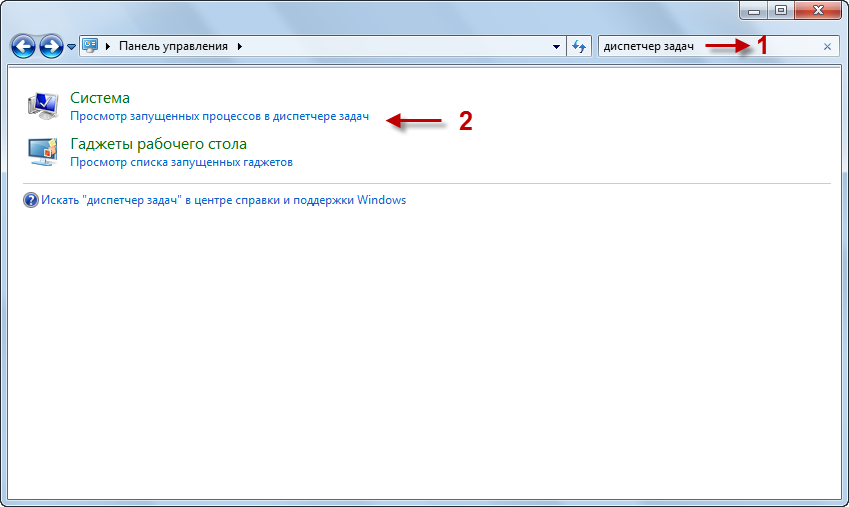
4. Ora non ti resta che selezionare la voce "Protezione del sistema".

5. Infine, eseguire un ripristino utilizzando il creato in precedenza punti di controllo, puoi saperne di più sul ripristino del sistema leggendo l'articolo "Come ripristinare il computer in caso di arresto anomalo".
Per Informazioni aggiuntive Ti consiglio di leggere i seguenti articoli:
Capita spesso che i driver della scheda video smettano di funzionare correttamente e di conseguenza il monitor non è più in grado di visualizzare la risoluzione dello schermo impostata. Ecco di più per te motivo aggiuntivo, che deve essere verificato.
Come ogni altra cosa nel nostro mondo, la tecnologia informatica non è eterna. Ad un certo punto del lavoro computer personale si verificano arresti anomali. A volte portano a una completa disattivazione delle apparecchiature. Uno dei problemi più comuni è uno schermo nero quando si accende il computer. Qual è la causa di questo problema ed è possibile correggere la situazione? Di seguito cercheremo di capirlo.
Monitorare i problemi
Quando si avvia il computer, potrebbe apparire una schermata nera a causa di un malfunzionamento del monitor. Ciò è dimostrato dall'assenza di iscrizioni sullo schermo e segnali sonori dagli altoparlanti del PC. Di solito questo errore è causato da un funzionamento troppo lungo del monitor. Per proteggersi da un tale fastidio, sarà abbastanza attento maneggiare il display e installare un limitatore di sovratensione.
Guasto del cavo
Il prossimo motivo per cui il computer non si accende e lo schermo rimane nero è il cavo che fornisce alimentazione alla scheda video. Può essere danneggiato da una manipolazione incauta, ad esempio, mentre si pulisce la polvere. Inoltre, schiacciandolo con i mobili spesso fa cadere il cavo dai connettori. Per risolvere il problema, fissare saldamente il cavo nella presa. Se il cavo è danneggiato, non puoi fare a meno di acquistare una nuova parte.
Suggerimento: i problemi con i cavi non si verificheranno mai con un'attenta pulizia e tenendolo lontano dagli animali domestici.
Malfunzionamento o collegamento errato della scheda video
Questo problema è determinato in modo molto semplice: all'accensione del monitor viene visualizzata immediatamente una schermata nera e il riavvio non aiuta. Appare come risultato del funzionamento a lungo termine della scheda video, nonché del riscaldamento eccessivo dell'unità di sistema. Per prevenzione, si consiglia di installare un dispositivo di raffreddamento aggiuntivo che funzioni per raffreddare questo dispositivo. Se una scheda video si guasta, è meglio non provare a risolvere il problema da solo, ma fidarsi di uno specialista.
Guasto del processore o della RAM
Quando si accende il computer, viene visualizzata una schermata nera con scritte o il PC emette segnali acustici intermittenti. Le cause del guasto possono essere molto diverse: dalla mancanza di un limitatore di sovratensione all'ossidazione dei contatti e ai danni meccanici. Le precauzioni in questo caso sarebbero installare un UPS e il filtro di rete già menzionato sopra. Questi dispositivi proteggeranno il tuo PC da surriscaldamento e sbalzi di tensione.
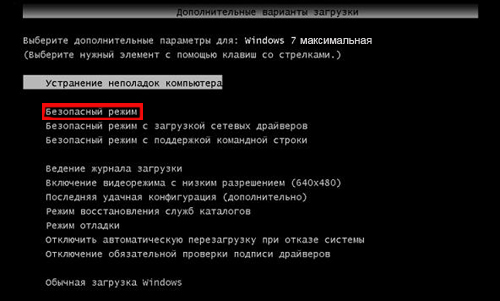



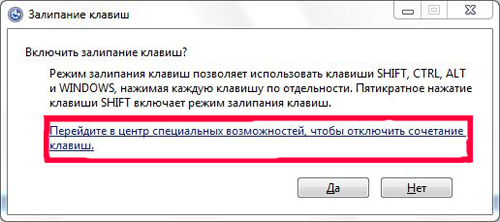
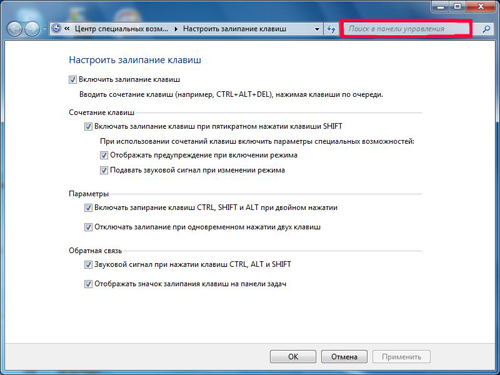
 La guida completa ai moduli di Google Come creare e utilizzare i moduli di Google
La guida completa ai moduli di Google Come creare e utilizzare i moduli di Google Virus Petya: il campo di battaglia - Rosneft
Virus Petya: il campo di battaglia - Rosneft Yandex Navigator non funziona
Yandex Navigator non funziona